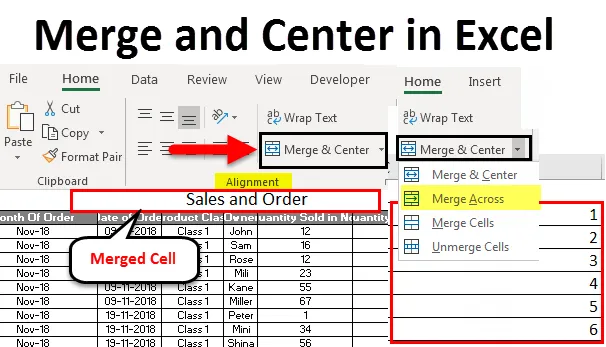
Excel Merge and Center (Inhaltsverzeichnis)
- In Excel zusammenführen und zentrieren
- Wie verwende ich Merge and Center?
- Vor- und Nachteile von Zusammenführen und Zentrieren in Excel
In Excel zusammenführen und zentrieren
In Excel zusammenführen und zentrieren wird verwendet, um mehrere Zellen und Zeilen in einer einzelnen Zelle oder Zeile zusammenzuführen. Dies hilft bei der Kategorisierung der Daten in einem anderen Format. Durch Zusammenführen einer Zelle oder Zeile können Sie 2 oder mehr Überschriften oder Spalten eine Zelle oder Zeile zuweisen. Wenn ein Wert unter 2 oder mehr Überschriften von Spalten fallen muss, können Sie dies durchführen.
Wie verwende ich Merge and Center in Excel?
Wir verwenden Zusammenführen und Zentrieren in Excel, um eine Gruppe von Zellen zusammenzuführen oder die Überschriften oder den Text zu zentrieren. "Zusammenführen und zentrieren" befindet sich auf der Registerkarte "Start" im Abschnitt "Ausrichtung". Die Verwendung von Zusammenführen und Zentrieren in Excel ist sehr einfach und bequem.
Sie können diese Excel-Vorlage zum Zusammenführen und Zentrieren hier herunterladen - Excel-Vorlage zum Zusammenführen und ZentrierenLassen Sie uns anhand einiger Beispiele verstehen, wie Sie in Excel zusammenführen und zentrieren.
In Excel zusammenführen und zentrieren - Beispiel 1
Wir haben Verkaufsdaten für Produkte eines Monats unten. Und wir haben diese Tabelle als Sales and Order bezeichnet, die sich in Schriftgröße 20 in der obersten Zeile befindet, um die durchgeführte Funktion klar und deutlich darzustellen.
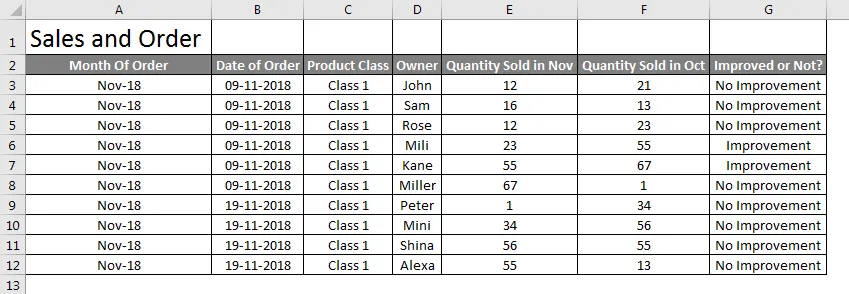
Um nun den Tabellennamen Sales and Order in einer Zelle zusammenzuführen, damit er zur Überschrift der Tabelle wird, wählen Sie die Zellen aus, in die Sie den Text Sales and Order einfügen möchten (siehe unten).

Wechseln Sie nun zur Startseite und klicken Sie auf den Abschnitt Zusammenführen und zentrieren in Ausrichtung .
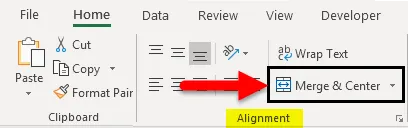
Wenn wir auf "Zusammenführen und zentrieren" klicken, wird der Text "Verkauf und Bestellung" jetzt in einer einzelnen Zelle zusammengeführt. Sie können die Ausrichtung des zusammengeführten Texts später nach Bedarf an eine beliebige Position ändern.
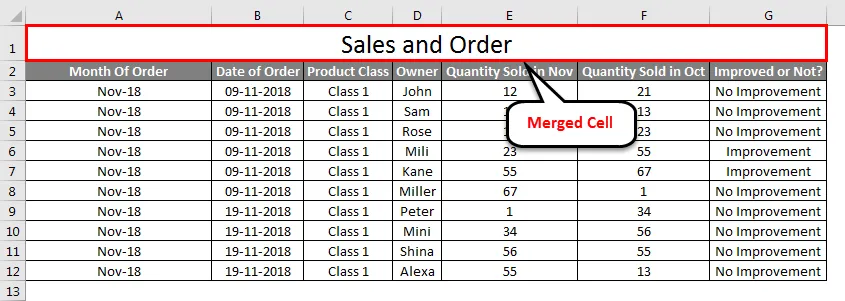
Sie können die Zellen auch entfernen, wenn Sie möchten. Folgen Sie dazu demselben Pfad und klicken Sie auf den Abwärtspfeil in der rechten Ecke der Option Zusammenführen und zentrieren. Wir werden mehr Optionen haben und eine davon ist Zellen entfernen.
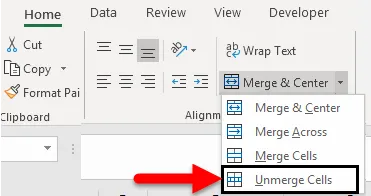
Klick es an. Die Zelle wird wieder zusammengeführt, und der Text wird auf das vorherige Format zurückgesetzt.
In Excel zusammenführen und zentrieren - Beispiel 2
Wir werden eine weitere Funktion von Merge and Center in Excel sehen, Merge Across . Im Gegensatz zu Merge und Center in Excel wird Merge Across zum Zusammenführen mehrerer Zeilen oder mehrerer Werbebuchungen verwendet. Wo in Merge und Center konnten wir nur eine Zelle mit mehreren Zellen zusammenführen.
In Merge Across wird ein Text an eine Seite der ausgewählten Zellen oder Zeilen verschoben.
Unten haben wir einige Zahlen in verschiedenen Reihen. Hier werden wir sie in einer Reihe zusammenführen.
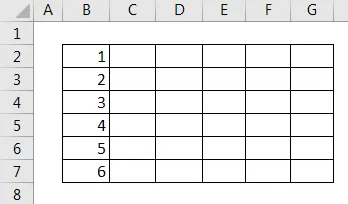
Wählen Sie alle Zellen im Feld aus. Wählen Sie in einer Dropdown-Liste von Merge & Center die Option Merge Across aus. Sobald wir darauf klicken, erhalten wir die vollständigen ausgewählten Mehrfachzeilen, die mit den unten angegebenen Zahlen aus den Zeilen 2 bis 6 zusammengeführt werden.
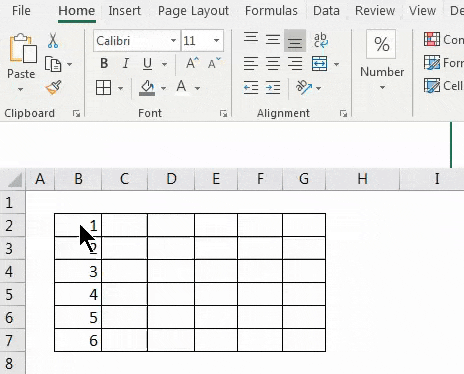
Wenn die zusammengeführten Zellen entfernt werden müssen, wählen Sie die Optionen zum Entfernen von Zellen aus der Dropdown- Liste aus (siehe Abbildung unten).
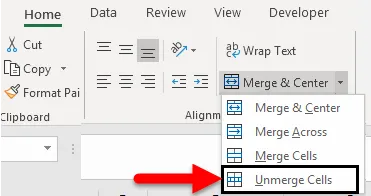
Sobald wir auf Unmerge Cells klicken, kehrt die gesamte Zeile in den vorherigen Zustand zurück.
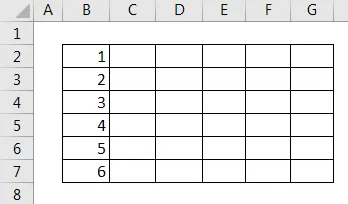
In Excel zusammenführen und zentrieren - Beispiel 3
Wir können jeden Zellinhalt direkt mit mehreren Zellen zusammenführen. Dies ist ein einfacher und schneller Vorgang. Dafür haben wir unten Beispieldaten.
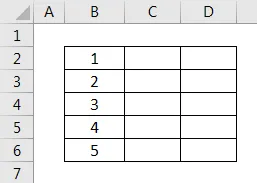
Im obigen Screenshot haben wir nacheinander Zahlen von 1 bis 5. Versuchen wir nun, eine der Zahlen mit einer oder mehreren Zellen zusammenzuführen. Wählen Sie dazu zunächst den Bereich der Zellen aus, die wie unten gezeigt zusammengeführt werden sollen.
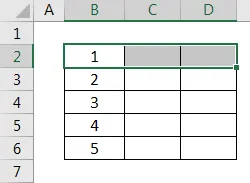
Oben haben wir die Zelle von B2 bis D2 in einem Bereich ausgewählt. Wählen Sie nun "Zellen zusammenführen" aus der Dropdown-Liste "Zusammenführen und zentrieren" aus (siehe Abbildung unten).
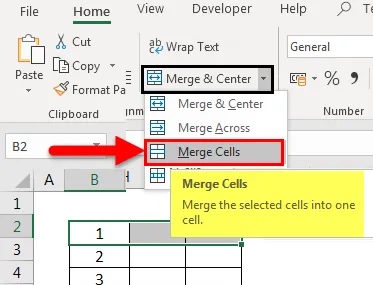
Sobald wir darauf klicken, werden die ausgewählten Zellen zu einer einzelnen Zelle zusammengeführt. Die Daten in der ersten Zelle sind die einzigen Zellendaten, die in anderen zusammengeführten Zellen gespeichert sind (siehe Abbildung unten).
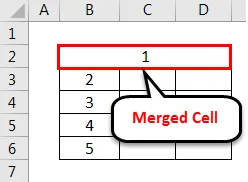
Mal sehen, was passiert, wenn wir die Zellen B5 und B6 wie unten im Screenshot ausgewählt zusammenführen.
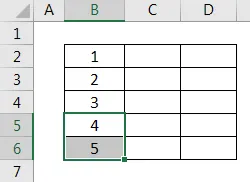
Wählen Sie nun "Zellen zusammenführen" aus einer Dropdown-Liste von "Zusammenführen und zentrieren". Sobald wir das tun, erhalten wir eine Warnmeldung wie unten gezeigt. Das heißt, nur der obere oder erste Wert wird beibehalten und der Rest wird verworfen. Klicken Sie anschließend auf OK, um fortzufahren.
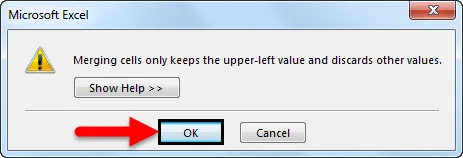
Sobald wir dies tun, werden die ausgewählten Zellen mit nur einem Wert zusammengeführt, der der erste oder obere Wert aus dem unten gezeigten Bereich ist.
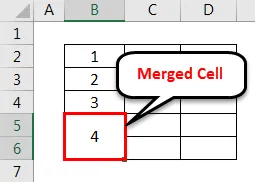
Wenn der Wert im vorherigen Format angezeigt werden soll, heben Sie das Zusammenführen der Zellen auf, indem Sie die Option Zellen zusammenführen aus einer Dropdown-Liste von Zusammenführen und zentrieren auswählen ( siehe Abbildung unten).
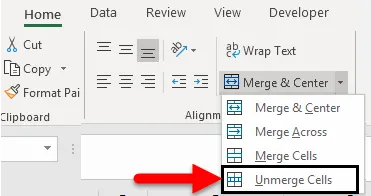
Danach werden alle zusammengeführten Zellen getrennt und nur der obere oder der erste Wert wird weiter beibehalten, wie unten gezeigt, wobei der Rest des Werts verloren geht.
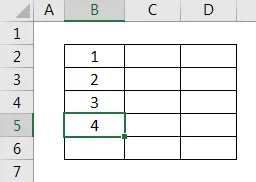
Vorteile
- Es verwaltet Daten so, dass sie gut aussehen, indem es einen einzigen Wert für mehrere Überschriften hat.
- Durch Ändern der Position zusammengeführter Zellen können wir die Daten und ihre Sichtbarkeit nach Bedarf anpassen.
- Merge & Center kann sowohl für Zeilen als auch für Spalten verwendet werden.
Nachteile
- Es wird davon abgeraten, eine Datei zu verwenden, die eine große Datenmenge enthält und deren Handhabung immer umfangreicher wird.
Dinge, an die man sich erinnern sollte
- Ändern Sie immer die Ausrichtung der zusammengeführten Zelle, damit die richtigen Attribute angepasst und gesucht werden können.
- Verwenden Sie Text umbrechen, der sich oberhalb von Zusammenführen und Zentrieren befindet. Wenn eine Zelle dann durch Umbrechen einen längeren Text enthält, wird dieser in derselben Zelle und an ihrem Rand angezeigt.
- Wenn alle ausgewählten Zellen Daten enthalten, wird nur der erste oder der obere Zellenwert übertragen und zusammengeführt.
Empfohlene Artikel
Dies war eine Anleitung zum Zusammenführen und Zentrieren in Excel. Hier wurde erläutert, wie Sie Merge and Center in Excel verwenden und die Zellen, Vor- und Nachteile von Merge and Center in Excel sowie praktische Beispiele und eine herunterladbare Excel-Vorlage entfernen. Sie können auch unsere anderen Artikelvorschläge durchgehen -
- Wie Zellen in Excel zusammenführen?
- Wie werden zwei Tabellen in Excel zusammengeführt?
- Nach Farbe in Excel sortieren
- Anleitung zum Umbrechen von Text in Excel
- Beispiele zum Summieren mehrerer Zeilen in Excel